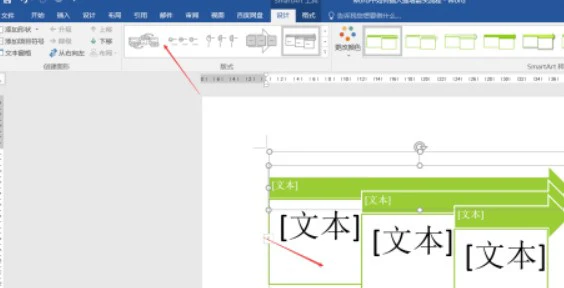困扰已久的问题:如何巧妙地在 word 中插入递增箭头?php小编新一了解到,许多用户在制作流程图时都遇到了这一难题。现在,小编将为您详细介绍如何在 word 中轻松插入递增箭头,帮助您清晰直观地展示流程。请继续阅读以下内容,获取分步指南。
1、打开一篇word,如下图:

2、点击【插入】工具栏,如下图:
3、点击【SmartArt】如下图:
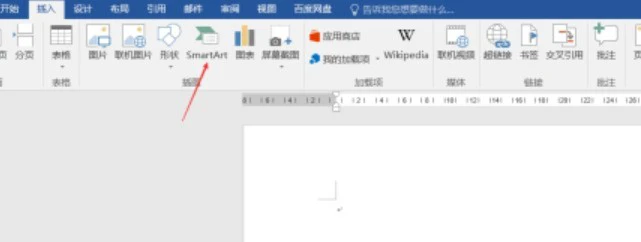
4、点击左边栏的【流程】如下图:
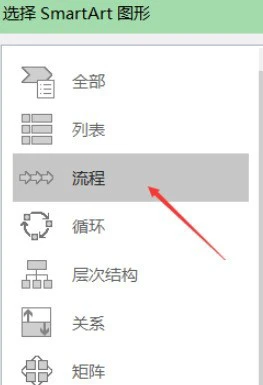
5、点击右边栏【递增箭头流程】并点击确定。如下图:
6、接下来我们就可以利用word中插入的【递增箭头流程】模板进行绘制递增箭头流程了。如下图: